Rad Studio 10 Seattle破解版也叫Delphi10.是一款由美国Borland(宝兰)公司开发的Windows平台下著名的快速应用程序开发工具.由于官方没有中文版的下载,很多网友在找这款软件破解安装方法,脚本之家小编给大家带来了详细的图文安装教程。
Rad Studio 10 Seattle安装破解步骤:
1.首先在本站下载资源。由于文件较大,小编给大家带来了官方最新版镜像文件地址的下载。
2.由于文件是ISO镜像文件,所以在下载完成后需要用到“软碟通”这款软件将镜像文件提取出来。可以在本站下载软碟通这款软件.
3.提取完成后在文件夹中找到“install_RADStudio.exe”.双击打开,会出来如下界面,然后双击图中“Install Delphi...”安装。如下图。
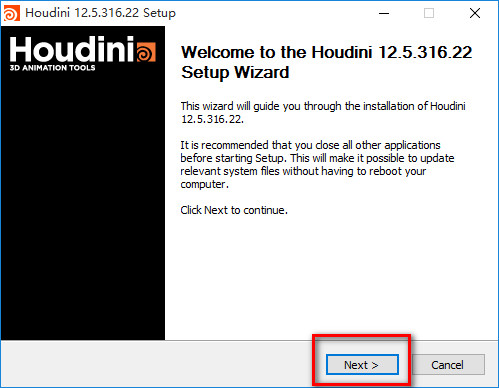
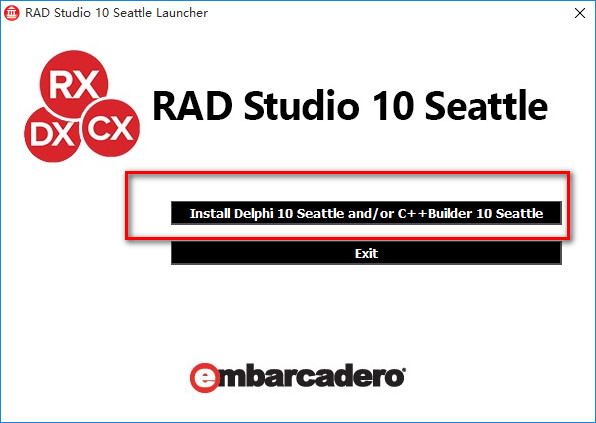
3.接下来会显示选择安装语言。在这里选中“English”。然后点击“OK”安装。如下图
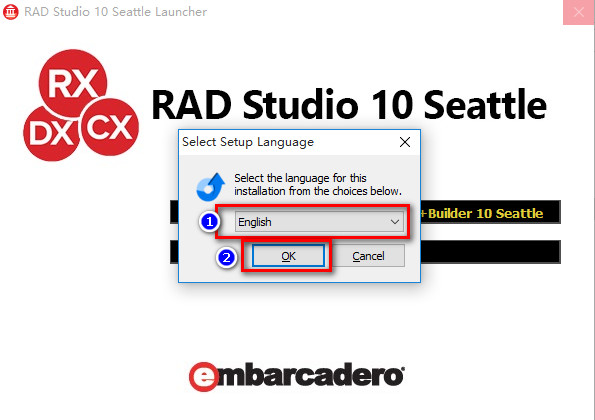
4.然后选中“I agree tio the....”.取消“Join Embarcadero...”点击“Next”下一步.如下图
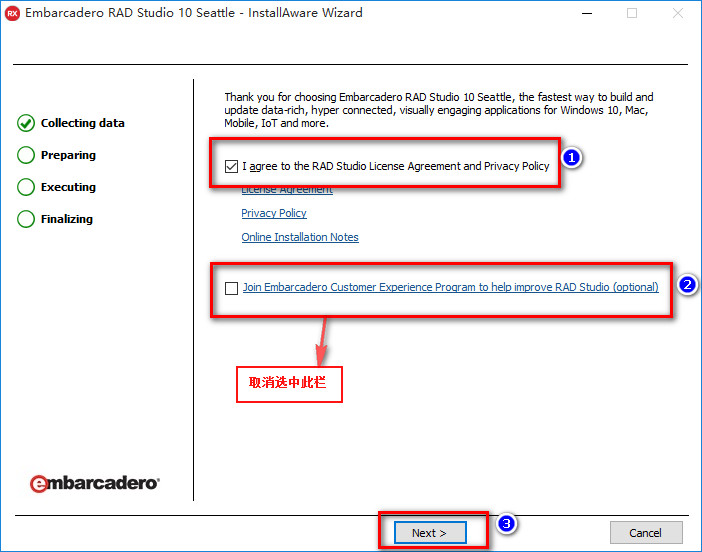
5.接下来需要输入序列号,首先在本站下载delphic 10 破解文件。然后解压,找到“RAD10SeattleKg_Unis”文件夹下的“RAD10SeattleKg_Unis.exe”双击打开。如下图:
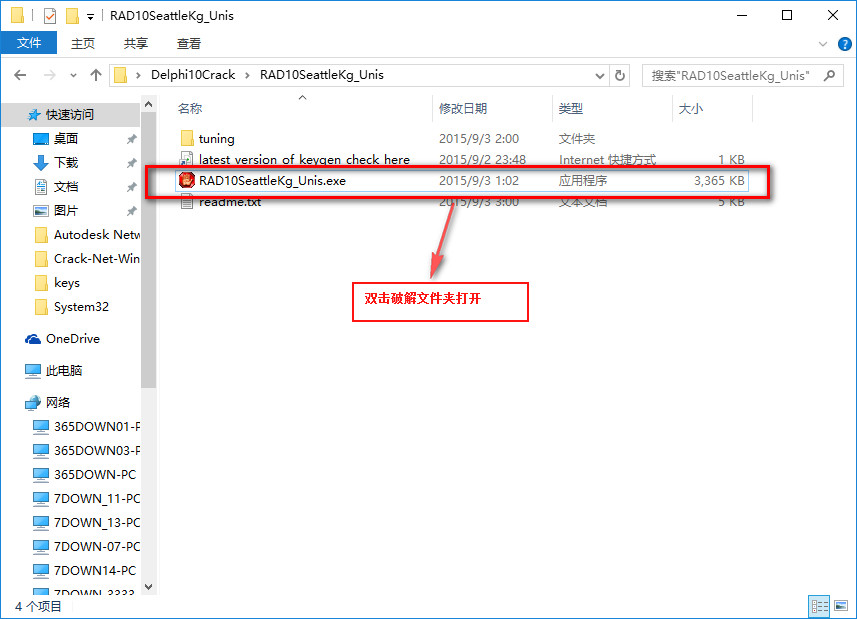
6.打开注册机后界面如下,首先点击图中的“Grnerate Serial Number”。会生产序列号。如下图。
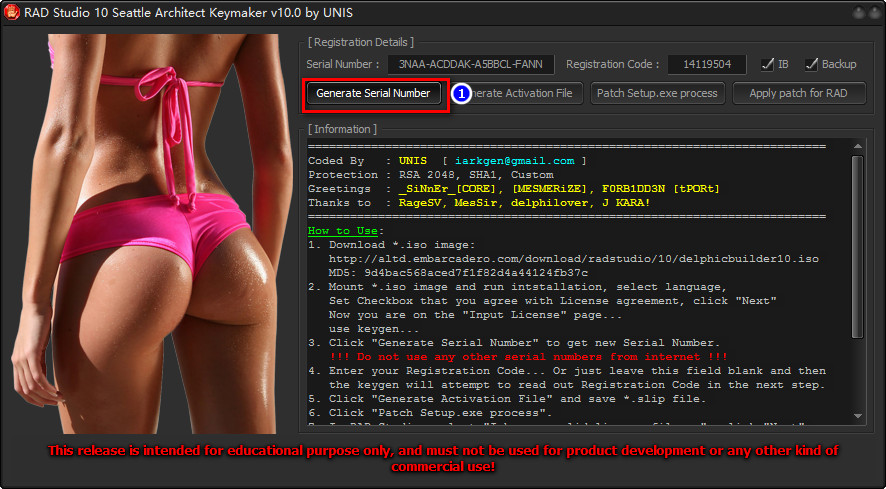
7.然后在点击“Grnerate Activation File”,将许可文件保存到电脑上.任何位置即可,小编将文件保存在桌满上。如下图:
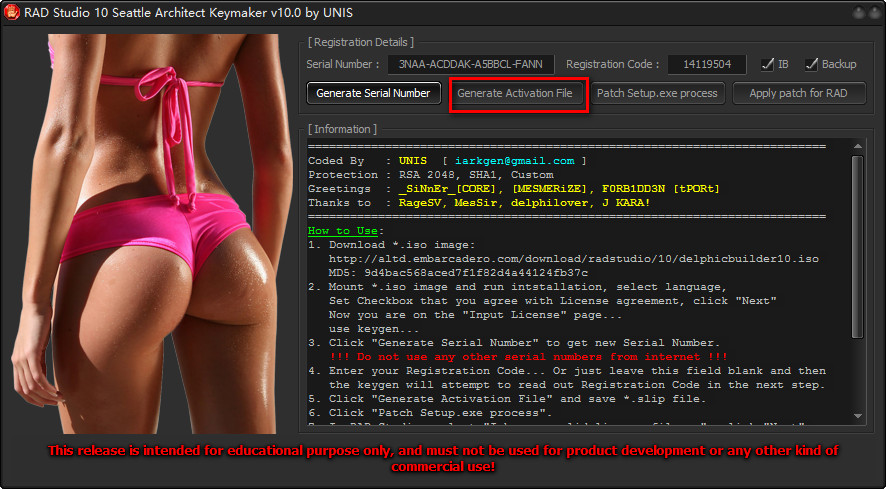
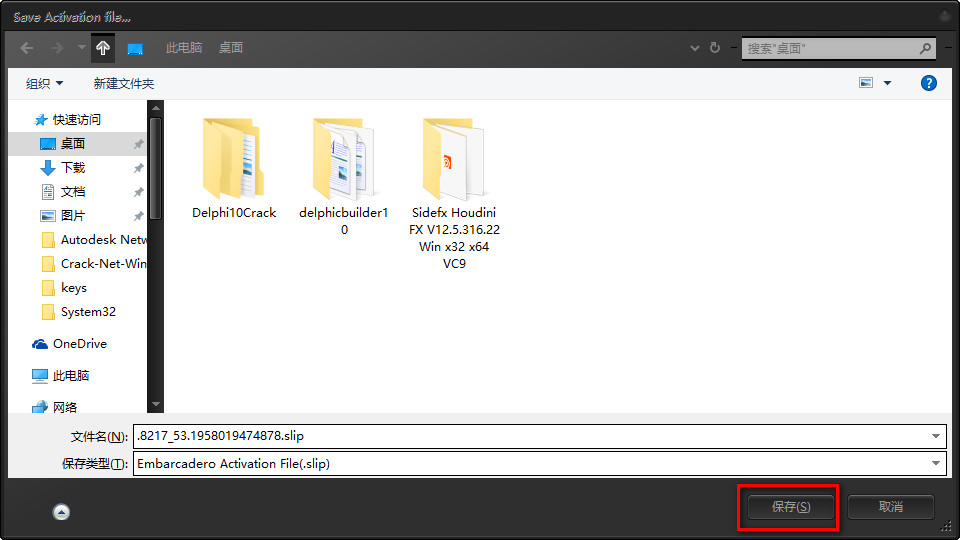
8.保存成功后在点击注册机“Patch Setup.exe process”界面下放会显示破解文件路径,即可成功.如下图:
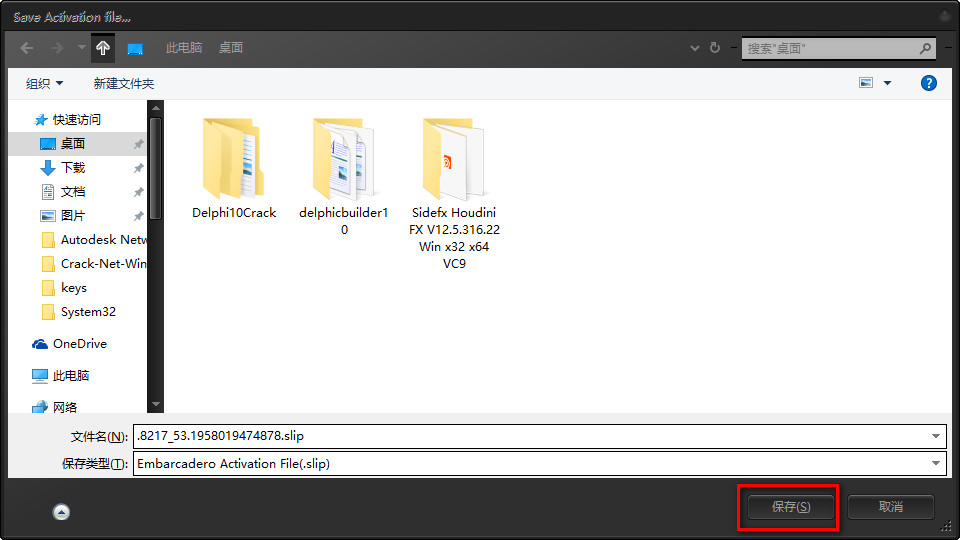
9.然后回到安装界面。点击界面选中第三行“I have a calid file”然后点击“Next”.如下图:
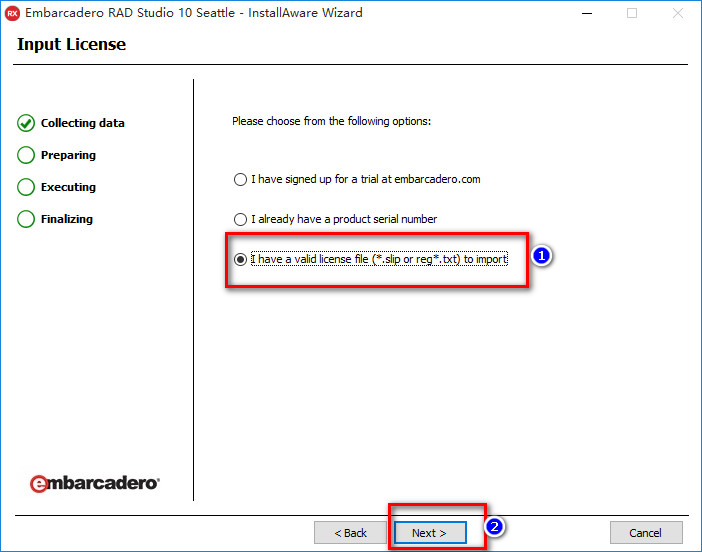
10.接下来会弹出如下界面,点击右侧第二行”Import....“.如下图
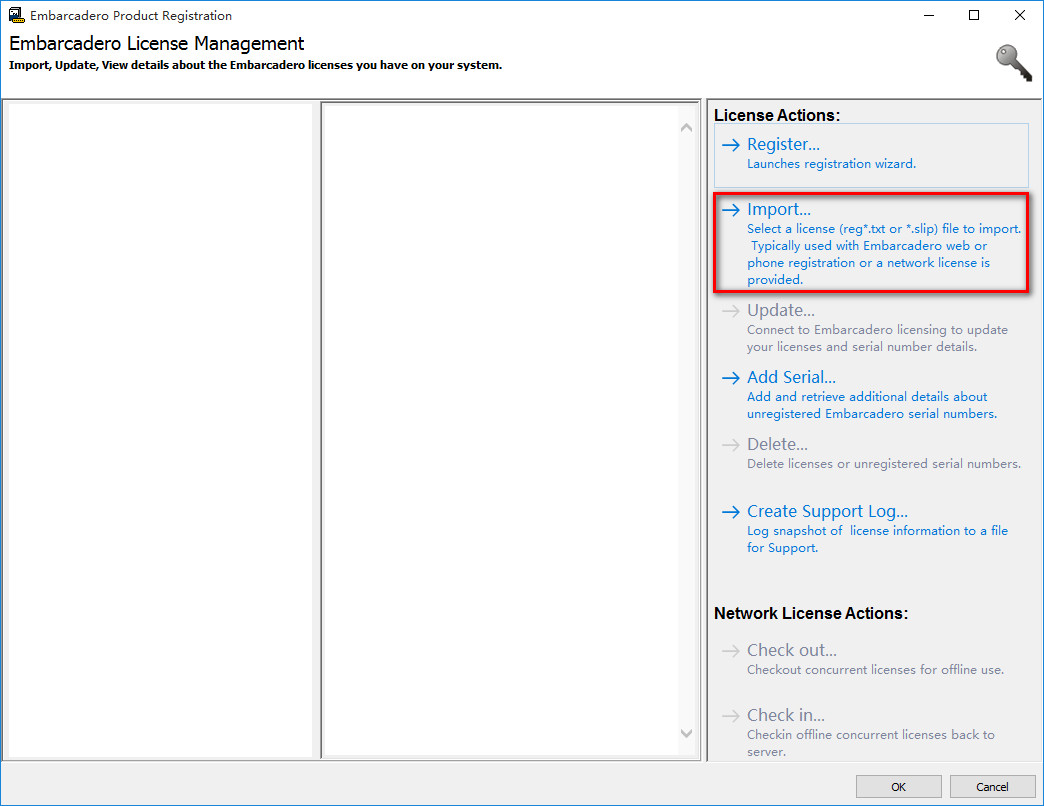
11.然后加载保存在桌面的许可文件,如下图
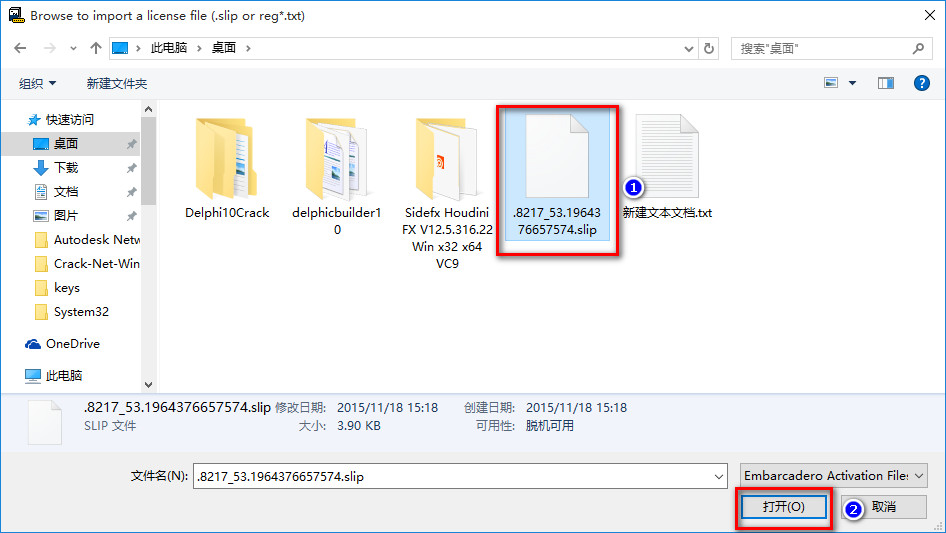
12.然后点击界面OK,继续安装.然后安装提示一直安装。安装过程非常长。基本都是试用默认直接下一步。如下图。
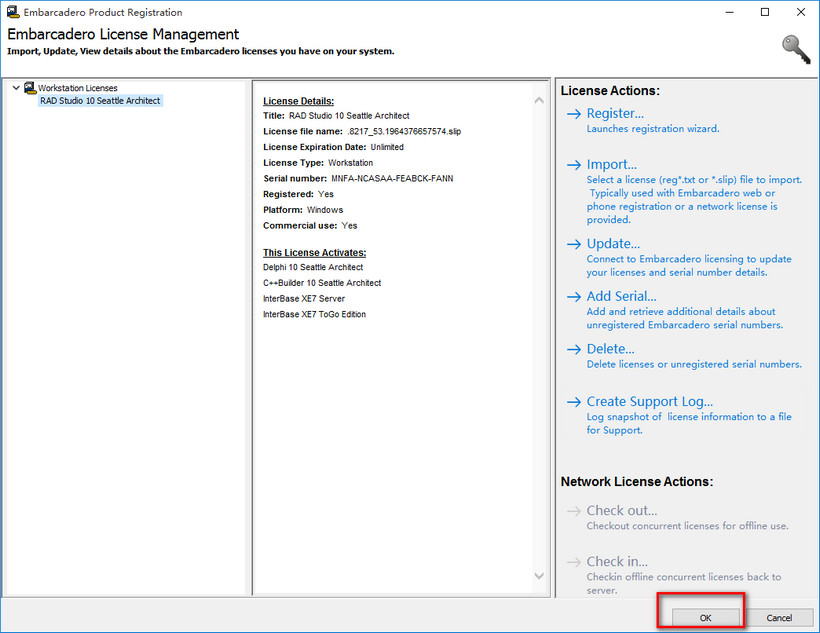
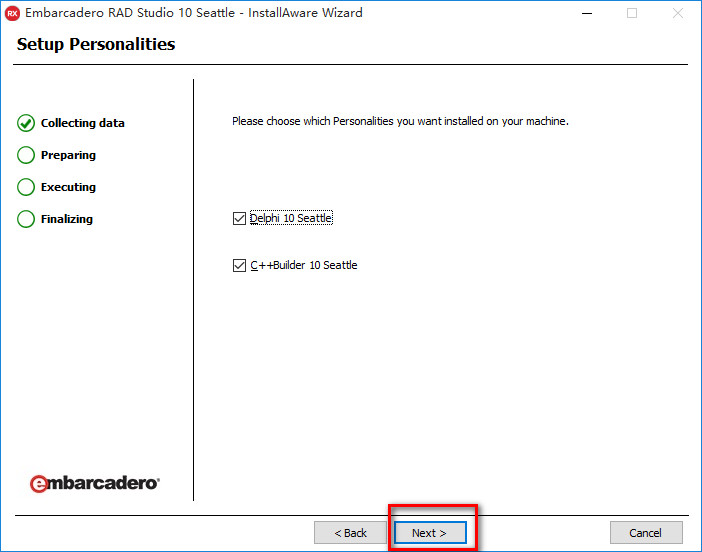
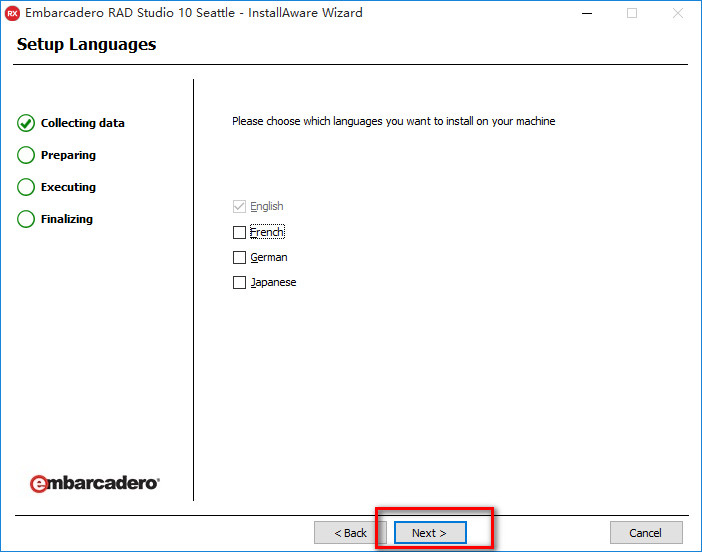
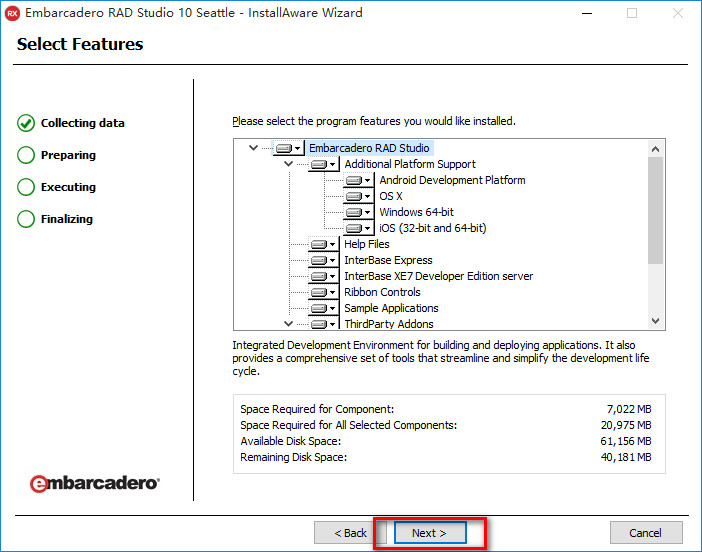
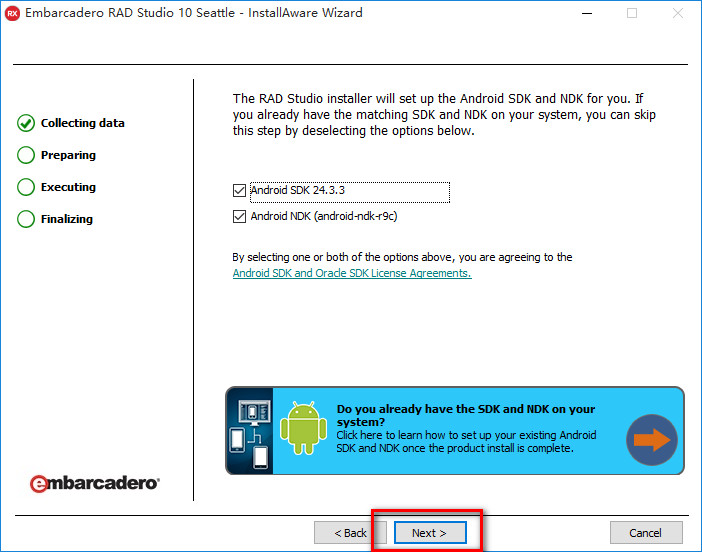
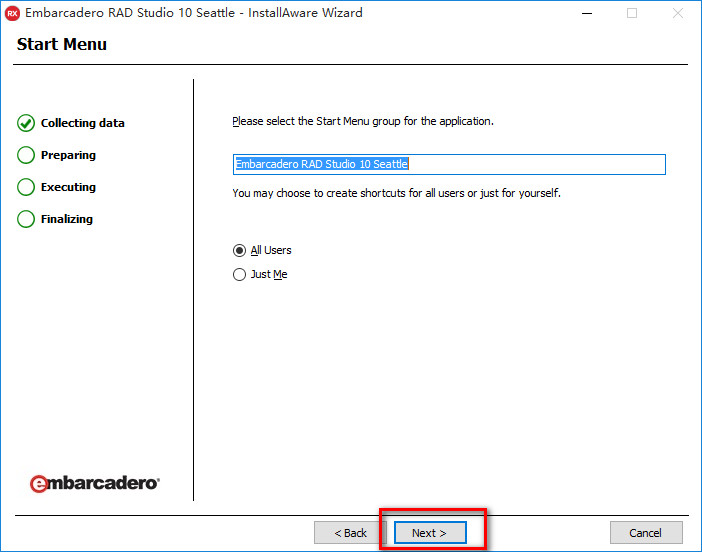
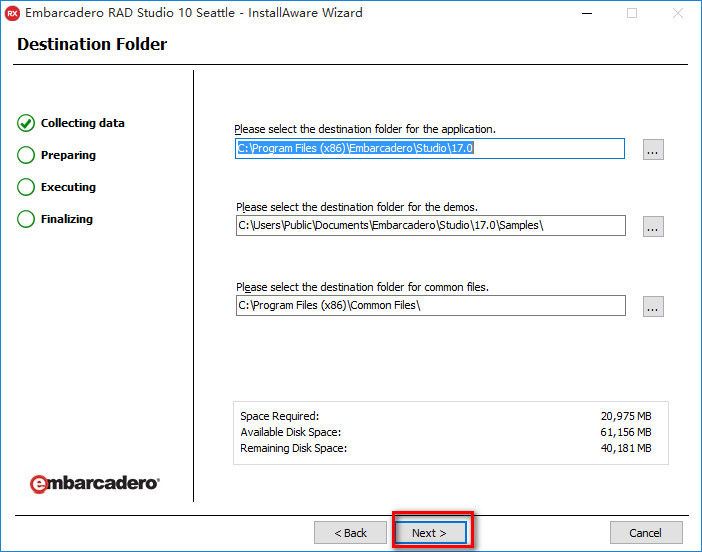
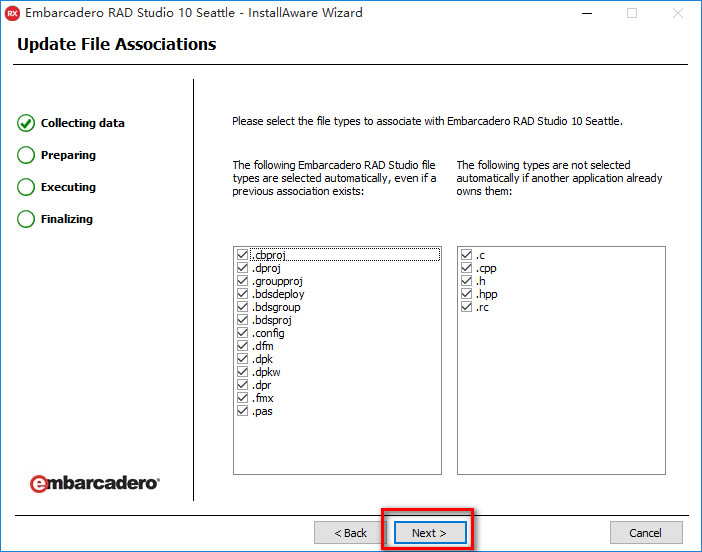
13.大概半个小时后软件安装到如下界面。将界面上两个功能选择框取消,然后点击“Fish”。又会自动跳出安装界面,继续按照提示安装。
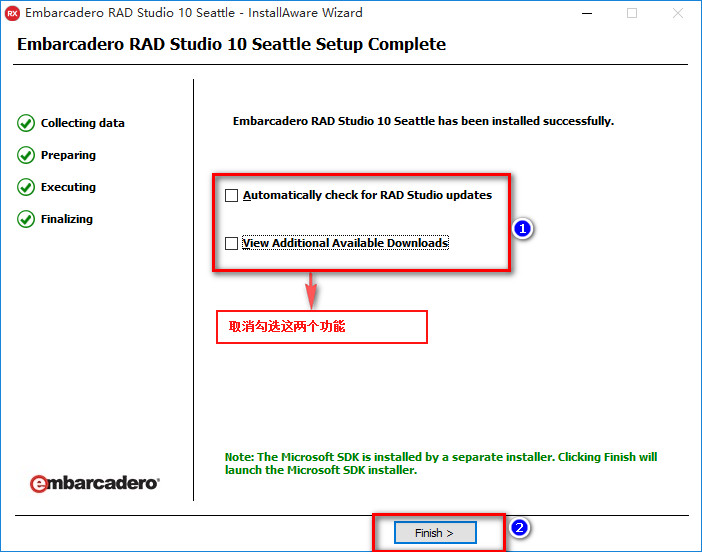
14.然后选择“english”.点击“OK”继续按照提示安装。
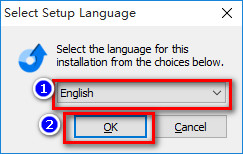
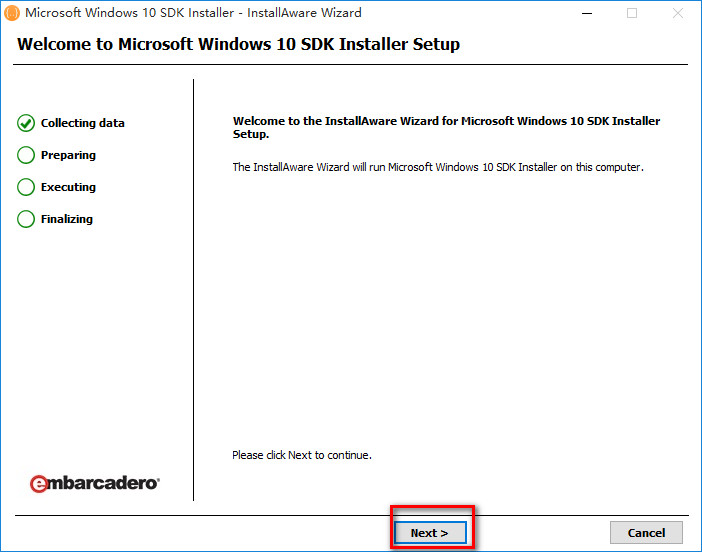
然后直至安装完成
15.最后回到注册机页面。点击最后一项“Apply patch for RAD”.即可完成激活。如下图。
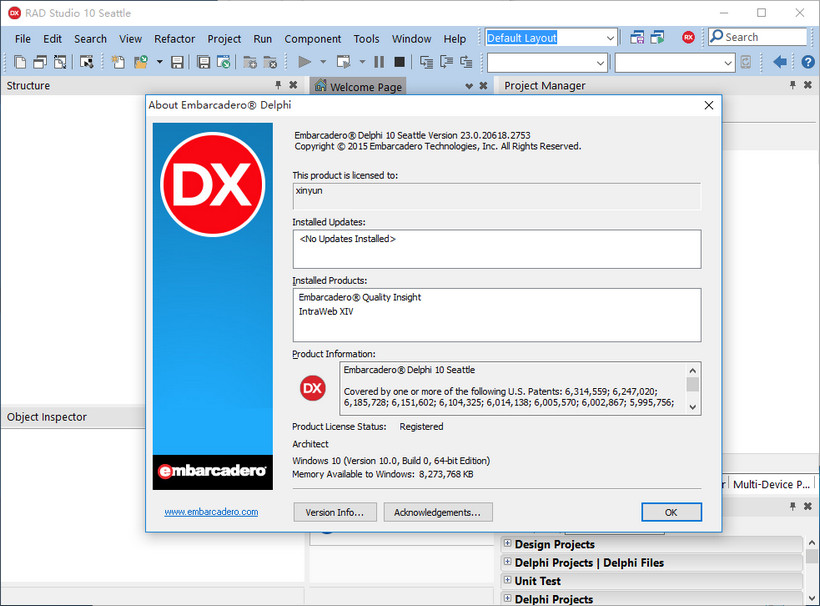
以上就是脚本之家小编为大家带来的Delphi 10 Seattle win10破解安装步骤,希望可以帮助到大家,大家如果还有疑问的话,可以在下方的评论框内给我们留言哦。我们会尽自己所能的为大家解答。谢谢大家一如既往的支持,也请大家继续关注脚本之家的后续教程和软件。